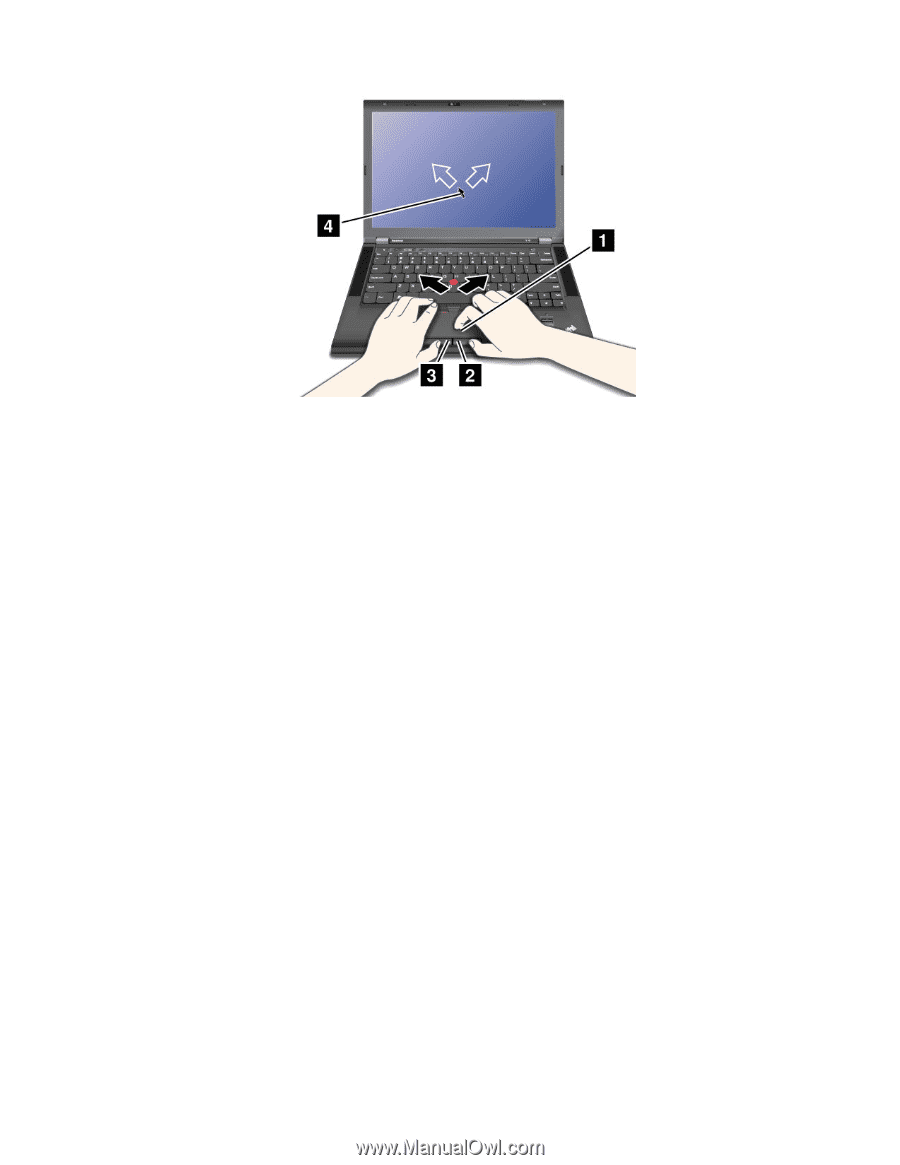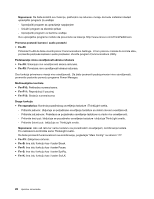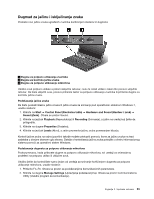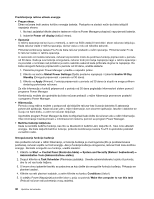Lenovo ThinkPad T430s (Serbian Latin) User Guide - Page 45
Onemogućavanje UltraNav pokazivačkog uređaja i korišćenje spoljn, Dodavanje ikone UltraNav
 |
View all Lenovo ThinkPad T430s manuals
Add to My Manuals
Save this manual to your list of manuals |
Page 45 highlights
Napomena: Moguće je da tastatura računara izgleda malo drugačije od one koja je prikazana na gornjoj ilustraciji. Prilagođavanje postavki dodirne table Postupite na sledeći način da biste prilagodili postavke dodirne table: 1. Kliknite na Start ➙ Control Panel (Kontrolna tabla) ➙ Hardware and Sound (Hardver i zvuk) ➙ Mouse (Miš) ➙ UltraNav. 2. U odeljku TouchPad pređite na promenu postavki. Onemogućavanje UltraNav pokazivačkog uređaja i korišćenje spoljnog miša Ukoliko u USB konektor uključite spoljni miš, možete da koristite spoljni miš istovremeno sa TrackPoint pokazivačem i dodirnom tablom. Onemogućavanje TrackPoint dugmeta ili dodirne table Ako želite da onemogućite TrackPoint ili dodirnu tablu, uradite sledeće: 1. Kliknite na Start ➙ Control Panel (Kontrolna tabla) ➙ Hardware and Sound (Hardver i zvuk) ➙ Mouse (Miš) ➙ UltraNav. 2. Da biste onemogućili TrackPoint pokazivač, uklonite oznaku iz polja za potvrdu Enable TrackPoint (Omogući TrackPoint). Da biste onemogućili dodirnu tablu, uklonite oznaku iz polja za potvrdu Enable touch pad (Omogući dodirnu tablu). 3. Kliknite na dugme OK (U redu). Dodavanje ikone UltraNav sistemskoj paleti Radi lakšeg pristupa svojstvima uređaja UltraNav, možete omogućiti prikaz ikone UltraNav na Windows sistemskoj traci poslova. Da biste omogućili prikaz ikone UltraNav na Windows sistemskoj traci poslova, uradite sledeće: 1. Kliknite na Start ➙ Control Panel (Kontrolna tabla) ➙ Hardware and Sound (Hardver i zvuk) ➙ Mouse (Miš). 2. U prozoru sa svojstvima miša kliknite na karticu UltraNav. Poglavlje 2. Upotreba računara 27